שינוי הגופן או צבע הטקסט המוגדרים כברירת מחדל עבור הודעות דואר אלקטרוני ב- Outlook
Applies To
Microsoft 365 של Outlook Outlook 2024 Outlook 2021 Outlook 2019 Outlook 2016 Outlook באינטרנט Outlook.com Outlook החדש עבור Windowsבתיבת Outlook, גופן ברירת המחדל הוא Calibri בשחור. הוא משמש לכתיבת הודעות דואר אלקטרוני חדשות. באפשרותך לשנות את גופן ברירת המחדל ואת הצבע, הגודל והסגנון שלו – כגון מודגש או נטוי.
Outlook מאפשר לך לשנות את הגופן, הצבע, הגודל והסגנון עבור הודעות חדשות ועבור תשובות והודעות שאתה מעביר. אם ברצונך לשנות את הגופן שנמצא בשימוש ברשימת ההודעות, ראה שינוי הגופן או גודל הגופן ברשימת ההודעות.
בחר אפשרות כרטיסיה להלן עבור גרסת Outlook שבה אתה משתמש. איזו גרסה של Outlook נמצאת ברשותי?
הערה: אם השלבים תחת כרטיסיה חדשה זו של Outlook אינם פועלים עבורך, ייתכן שאינך משתמש עדיין ב- Outlook עבור Windows החדש. בחר את הכרטיסיה Outlook הקלאסית ובצע שלבים אלה במקום זאת.
שינוי הגופן, הסגנון וגודל ברירת המחדל עבור הודעותOutlook החדש
-
בכרטיסיה תצוגה , בחר הצג הגדרות ב- Outlook החדש.
-
בחר דואר ולאחר מכן Compose והשב.
-
תחת תבנית הודעה, בחר את הגופן, הגודל והסגנון הרצויים ולאחר מכן בחר שמור.
שינוי גודל הגופן עבור קריאת הודעותOutlook החדש
באפשרותך לשנות את גודל ההודעות בחלונית הקריאה באמצעות התכונה 'שינוי גודל תצוגה'.
-
בחר הודעה מתיבת הדואר הנכנס שלך כדי להציג בחלונית הקריאה.
-
בחר בכרטיסיה תצוגה ולאחר מכן בחר שנה גודל תצוגה.
-
בחר בלחצן סימן החיבור + כדי להגדיל את התצוגה או את לחצן החיסור - כדי להקטין את התצוגה. השתמש באיפוס כדי לחזור לתצוגת ברירת המחדל.
|
תמיכה מודרכת בדפדפן שלך יכולה לספק פתרונות דיגיטליים עבור בעיות הקשורות ל- Office |
ב- Outlook הקלאסי, יש לך אפשרות:
שינוי גופן ברירת המחדל, הצבע וכן הלאה | שחזור גופן, צבע וכדומה המוגדרים כברירת מחדל | שינוי גופן בחלונית הקריאה
שינוי הגופן, הצבע, הסגנון וגודל ברירת המחדל עבור הודעות ב- Outlook הקלאסי
-
בכרטיסיה קובץ, בחר אפשרויות > דואר.
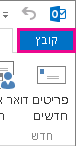
-
תחת חיבור הודעות, בחר נייר מכתבים וגופנים.
-
בכרטיסיה נייר מכתבים אישי, תחת הודעות דואר חדשות או תשובות להודעות או העברת הודעות לנמענים, בחר גופן.
-
בתיבה גופן, בחר את הגופן, הסגנון, הגודל והצבע שבהם ברצונך להשתמש. תוכל לראות תצוגה מקדימה של השינויים שלך בעת ביצועם.
-
בחר אישור שלוש פעמים כדי לחזור ל- Outlook.
ההגדרות החדשות ייכנסו לתוקף באופן מיידי.
הערות:
-
עליך להגדיר את העדפות הגופן באופן נפרד עבור הודעות חדשות ועבור תשובות והודעות שאתה מעביר.
-
אם הגופן שבחרת אינו מותקן במחשב של הנמען, תוכנית הדואר של הנמען תחליף אותו באחד מהגופנים הזמינים.
שחזור אפשרויות סגנון הגופן ההתחלתיות המוגדרות כברירת מחדל ב- Outlook הקלאסי
אם תחליט מאוחר יותר שאינך מעוניין לשמור את הגדרות הגופנים המותאמות אישית ושברצונך לחזור להגדרות ברירת המחדל, תוכל להשתמש בשלבים שלעיל, אך בחר את הערכים הבאים.
-
גופן: +גוף
-
סגנון גופן: רגיל
-
גודל: 11
-
צבע גופן: אוטומטי
שינוי גודל הגופן עבור קריאת הודעות ב- Outlook הקלאסי
באפשרותך לשנות את גודל ההודעות בחלונית הקריאה באמצעות התכונה 'שינוי גודל תצוגה'.
כדי לשנות את רמת גודל התצוגה של הודעה בודדת
-
השתמש במחוון בחלק השמאלי התחתון של חלונית הקריאה כדי לכוונן את רמת גודל התצוגה. בעת התכוונן, גודל הטקסט בחלונית הקריאה גדל או קטן.
כדי לשנות את רמת גודל התצוגה בכל ההודעות שהתקבלו
-
כעת באפשרותך לשנות את רמת גודל התצוגה בכל ההודעות שהתקבלו. לחץ על האחוז משמאל למחוון שינוי גודל תצוגה כדי לפתוח את חלון שינוי גודל התצוגה.
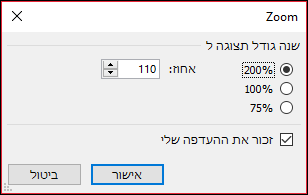
-
בחר אחת מאפשרויות ברירת המחדל או הזן מספר אחוז ספציפי.
-
כדי להחיל רמת גודל תצוגה זו על כל ההודעות, סמן את תיבת הסימון זכור את ההעדפה שלי ולאחר מכן לחץ על אישור.
באפשרותך לשנות גופנים אם אתה משתמש בתבנית HTML כדי לחבר הודעות חדשות Outlook באינטרנט או Outlook.com.
-
עבור אל הגדרות > דואר> Compose והשב.
-
תחת תבנית הודעה, Compose את ההודעות בתבנית HTML.
-
הגדר את הגופן והגודל הרצויים עבור ברירת המחדל.
-
בחר שמור.










